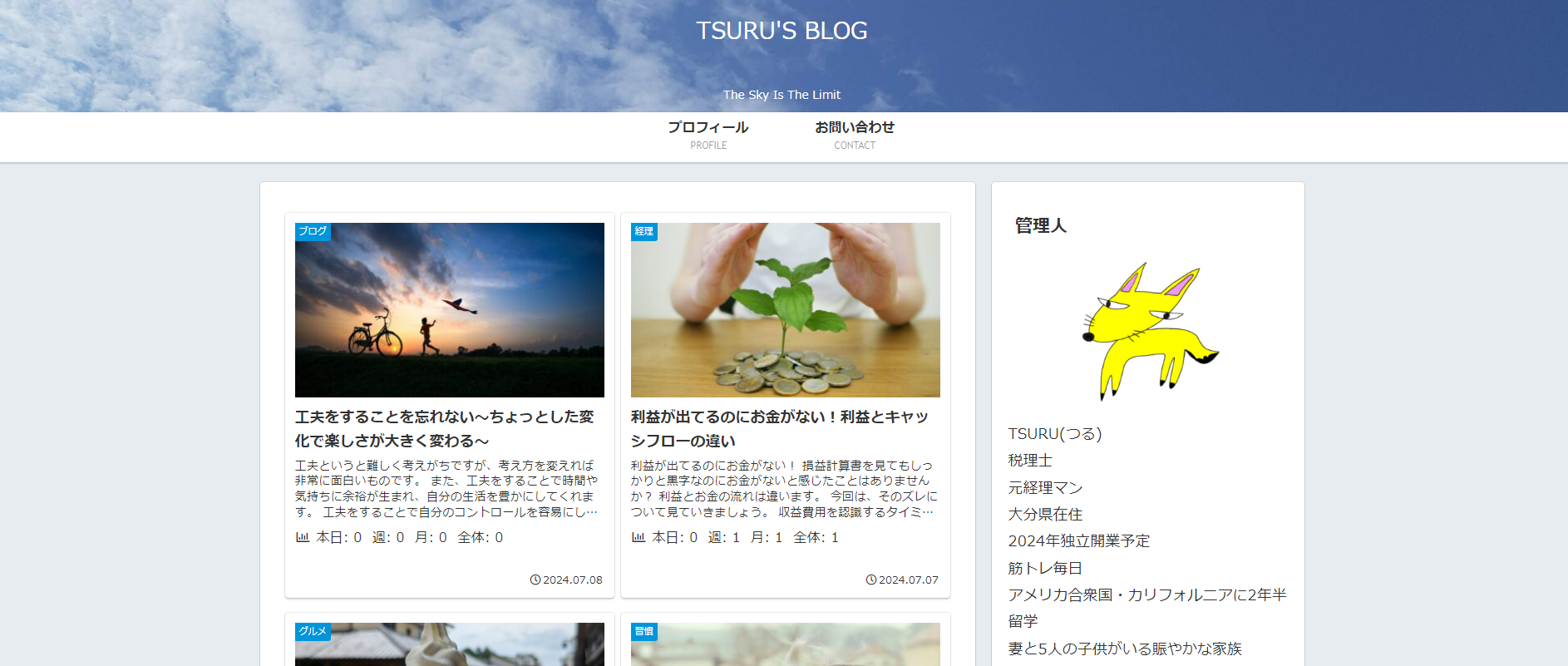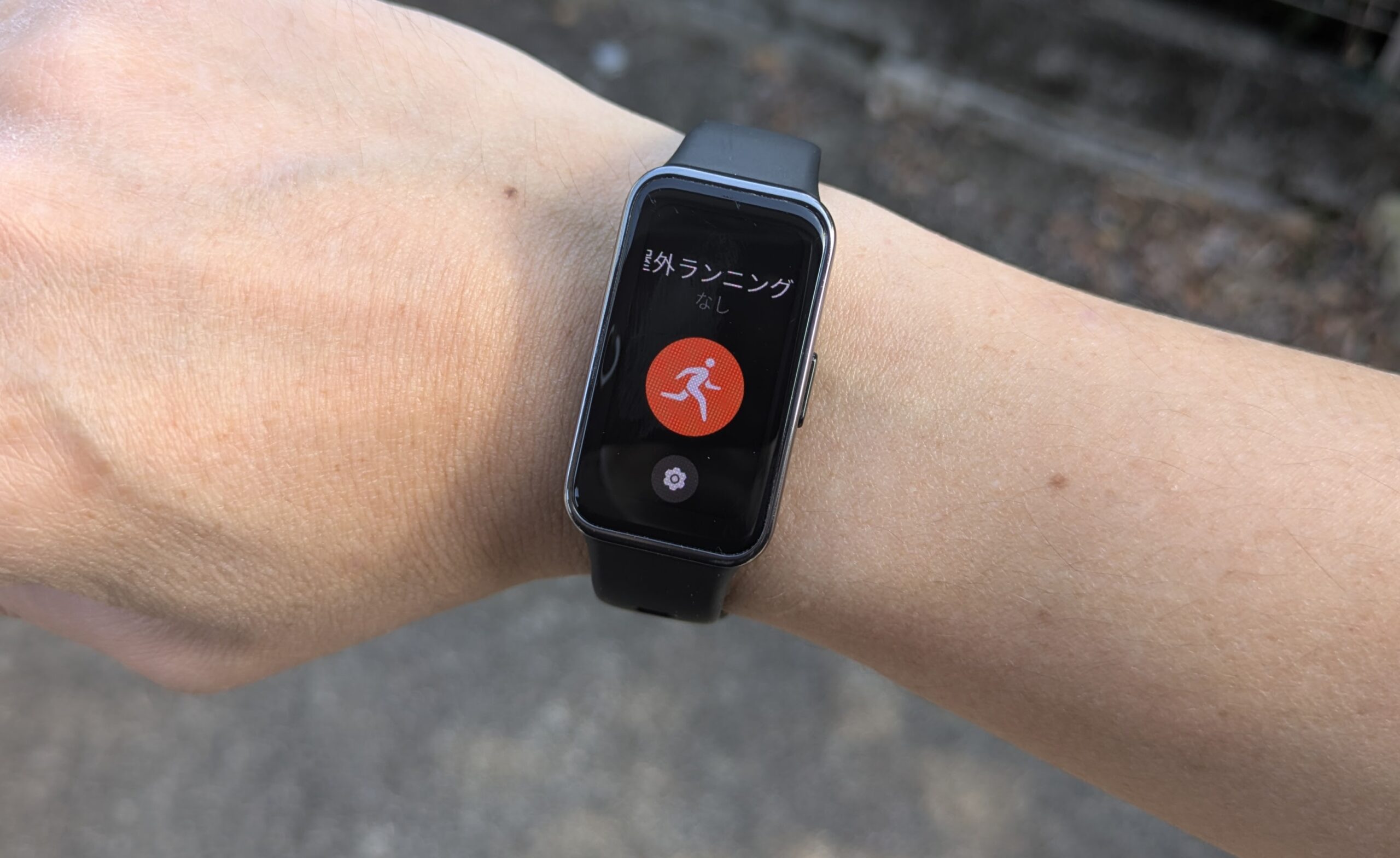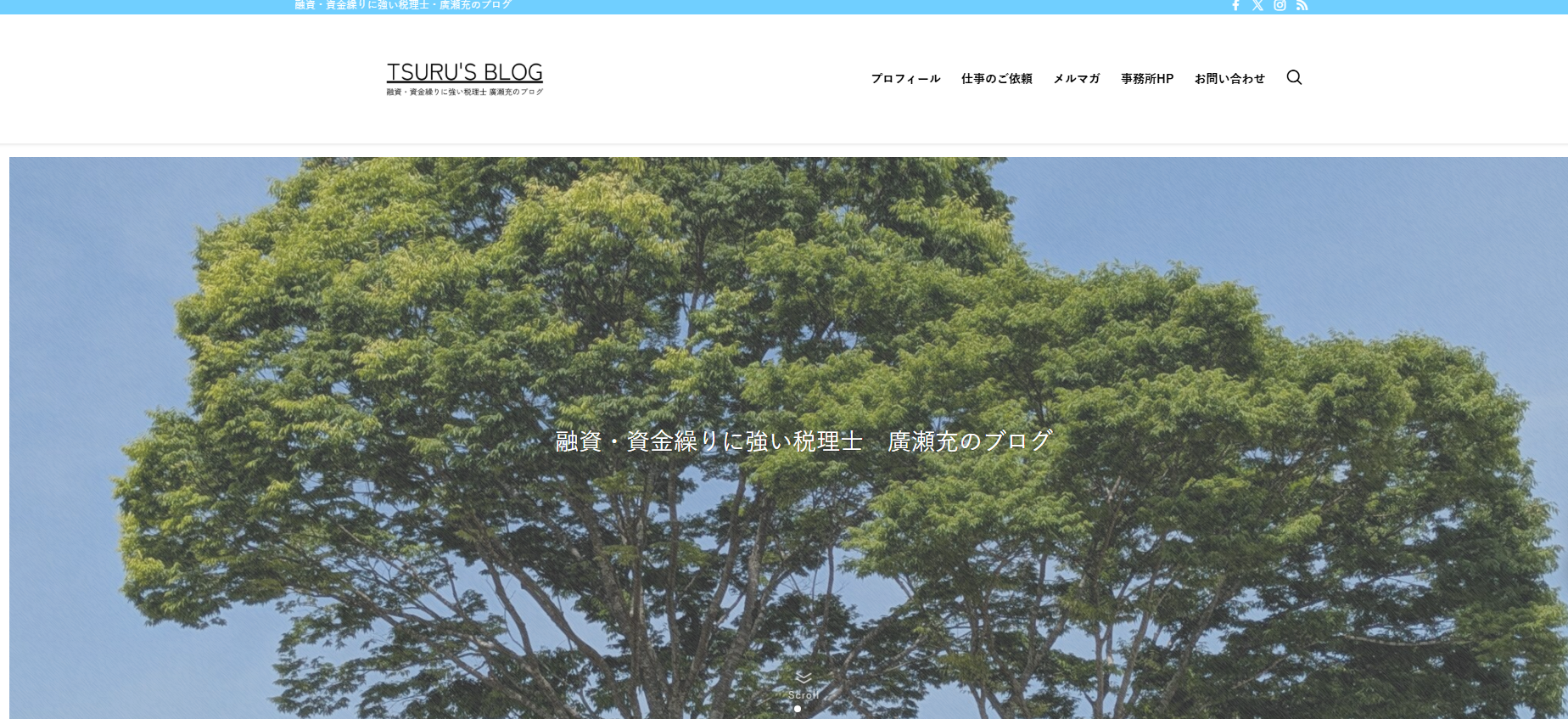毎日発信している当ブログ。
毎日発信しているからこそ、効率的な入力を心掛けたいところ。
ブロックエディターのショートカットを覚えて執筆スピードを上げましょう。
【税理士・廣瀬充について】
・廣瀬充のプロフィール
・事務所ホームページ
・facebook(友達申請をする際は、メッセージをお願いします。)
・無料メルマガ登録者募集中
【仕事のご依頼】
・税務顧問
・スポット相談
・メール相談
・執筆のご依頼
【本の出版】
・中小企業経営者のための融資超入門(Kindle本)
ショートカット一覧
私が普段使っているショートカットは以下のものです。
- 「/」+「ht」で地図の埋め込み
- 「/」+「li」でリスト
- 「/」+「ima」で画像挿入
- 「/」+「sep」で区切り
- 「/」+「spa」で空白
- 「Shift」+「Alt」+「2」~「4」で見出し
- 「1」+「.」+「半角スペース」で番号付きリスト
地図の埋め込み
「/」+「ht」でカスタムHTMLの呼び出し。
本来はhtmlですが、htまで入れると「Enter」で挿入できます。
このショートカットはGoogleマップからの地図の埋め込みに利用しています。
Googleマップで目的地を検索します。
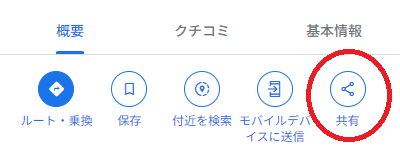
左側に目的地の情報が表示されます。
その情報の中の「共有」をクリック。
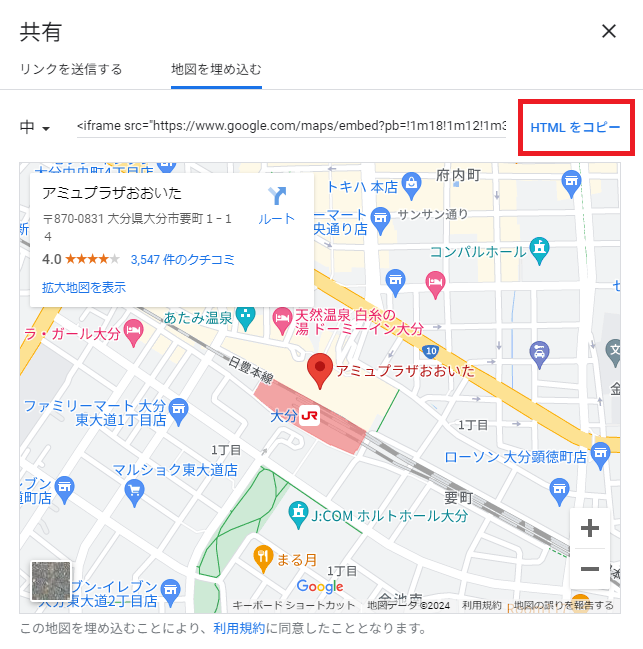
「地図を埋め込む」→「HTMLをコピー」→カスタムHTMLショートカットを入力をして貼り付けです。
リスト
「/」+「li」でリストを呼び出します。
本来はlistですが、liまで入力するとリストを選択できるので「Enter]でリストが出てきます。
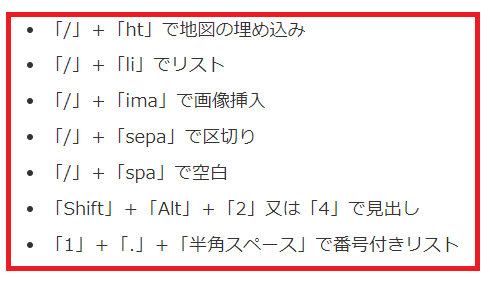
上記のように内容を箇条書きするときに使います。
内容を見やすくするときに便利です。
画像挿入
「/」+「ima」で画像挿入です。
本来はimageですが、imaまで入力すると選択できます。
画像挿入は使用頻度が高いため重要なショートカットです。
区切り
「/」+「sep」で区切りの線を挿入。
本来はseparatorですが、sepで選択できます。
区切りとは、下の線を言います。
当ブログでは、記事と【編集後記】を分けるときに使っています。
毎日使うので必要不可欠です。
空白
「/」+「spa」で空白を入れます。
本来はspacerですが、spaで入れたら選択できます。
行間をつけるときに使います。
見出し
文字を選択して「Shift」+「Alt」+「2」~「4」で見出しに変換。
数字で見出しのサイズを変更できます。
私は、見出し2~4を頻繁に使います。
番号付きリスト
「1」+「.」+「半角スペース」で番号付きリストを挿入します。
上記のリストと同様、簡潔にまとめるときに使用します。
まとめ
ワードプレスのショートカットは他にもたくさんあります。
今回は、私が頻繁に使用するもの激選しました。
このほかにも「Ctrl」+「C」のコピーや「Ctrl」+「V」の貼り付けなど、パソコンの基本的なショートカットも使用頻度が高いですね。
【税理士・廣瀬充について】
・廣瀬充のプロフィール
・事務所ホームページ
・facebook(友達申請をする際は、メッセージをお願いします。)
・無料メルマガ登録者募集中
【仕事のご依頼】
・税務顧問
・スポット相談
・メール相談
・執筆のご依頼
【本の出版】
・中小企業経営者のための融資超入門(Kindle本)
【編集後記】
昨日は、数日前に壊れた自宅のシェードの交換を。
メーカーの方に手際よく交換していただきました。
いろいろな対処法も教わったので、不具合があったら試してみようと思います。